
콘텐츠
- Windows 10 Bluetooth 키보드 문제를 해결하는 방법
- Windows 10 USB 키보드 문제를 해결하는 방법
- 온 스크린 키보드를 켜고 끄는 방법
- 자동 수정 및 제안 기능을 해제하는 방법
- Windows 10 키보드가 백라이트인지 확인하는 방법
- Huawei MateBook
Windows 10 키보드 문제로 인해 워크 플로가 황폐 해지고 휴식을 벗어날 수 있습니다. 따라서 키보드로 실행 한 모든 문제를 즉시 해결할 수있는 팁이 필요합니다.
어떤 종류의 PC를 가지고 있더라도 상관 없습니다. Windows 10 키보드 문제는 끔찍합니다. 나쁜 소프트웨어 또는 드라이버 업데이트로 인해 키보드가 쓸모 없게 될 수 있습니다. 이 문제는 랩톱을 넘어서서도 마찬가지입니다. 키보드 문제는 2-in-1 및 데스크탑 PC와 같이 이동식 키보드 및 터치 스크린이있는 장치에서도 큰 문제입니다. 중요한 것을 입력 할 때 온 스크린 키보드가 사라지는 것보다 더 나쁜 것은 없습니다.

레노버 요가 720
텍스트를 입력하고 Windows를 탐색 할 수있는 제대로 작동하지 않으면 직장, 학교 또는 좋아하는 커피 숍에서 잡히지 마십시오. 이 팁을 사용하여 Windows 10 키보드 문제가 발생한 순간을 바로 잡으십시오.
독서: 2017 년 최고의 Windows 10 앱 56 개
Windows 10 Bluetooth 키보드 문제를 해결하는 방법
Windows 10 Bluetooth 키보드 문제는 매우 일반적입니다. 키보드가 PC와 무선으로 통신하고 USB 수신기가없는 경우 키보드는 Bluetooth 키보드입니다.
2017 Surface Pro와 같은 일부 Windows 10 PC의 드라이버가 좋지 않아 Bluetooth 연결 상태가 좋지 않습니다. PC를 끄고 다시 켭니다. 드라이버 문제가있는 경우 일반적으로 문제가 해결됩니다.

두 장치가 어떻게 페어링되는지에 문제가있는 경우 블루투스 키보드가 Windows 10에서 무작위로 끊어지는 것은 드문 일이 아닙니다. 키보드가 갑자기 작동하지 않으면 다시 페어링 해보십시오.
그 설정 앱. 클릭 장치들. 이제 화면 왼쪽의 쌍으로 된 액세서리 목록에서 Bluetooth 키보드를 찾으십시오. 키보드가 있으면 선택하십시오. 이제 장치를 제거. 단추.
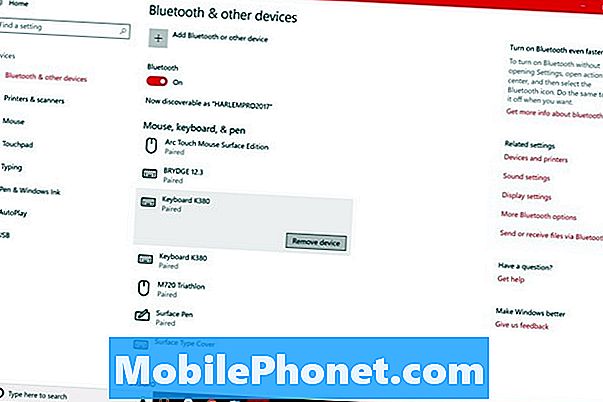
사용 블루투스 또는 다른 기기 추가 버튼을 눌러 액세서리를 장치와 다시 페어링하십시오. Bluetooth 키보드를 페어링 모드로 설정하여 사용 가능한 Bluetooth 장치 목록에 나타나게하십시오. 이것은 모든 키보드마다 다르지만 대다수는 페어링을 위해 블루투스 기호가있는 전용 버튼이 있습니다.
마지막으로,이 트릭 중 하나라도 실패하면 Bluetooth 키보드를 만든 회사에서 최신 Bluetooth 드라이버를 다운로드하십시오.Logitech, Microsoft 및 기타 액세서리 제조업체는 자사 사이트에서 소프트웨어 다운로드를 제공합니다. 이러한 소프트웨어 업데이트를 장치에 설치하려면 일시적으로 USB 케이블로 전환해야 할 수 있습니다.
읽기 : 5 개의 최고의 PC 게이밍 키보드
Windows 10 USB 키보드 문제를 해결하는 방법
연결성 및 드라이버 문제는 블루투스 키보드에만 국한되지 않습니다. 그들은 또한 당신의 USB 키보드를 망칠 수 있습니다. 동일한 문제 해결 정보를 통해 다시 올바르게 작동하게 할 수 있습니다.
USB 키보드 분리 장치가 분리되었음을 알리는 PC에서 벨소리가 들릴 때까지 플러그를 뽑아 두십시오. 차임을 들었 으면 다시 연결하십시오. 키보드의 사용 준비가 끝나면 화면의 오른쪽 가장자리에 알림이 표시됩니다.

독서: 검토 할 로지텍 키 : 휴대용 기계 키보드
그래도 문제가 해결되지 않으면 키보드를 다른 USB 포트에 연결해보십시오. 이 새로운 포트를 통해 작동하는 경우 Windows 10 키보드 문제가 깨진 포트에 발생했을 수 있습니다. 테이프 한 장을 사용하고이 포트를 밀봉하십시오. 이 방법은 미래에 사용하지 않는 것을 알고 있습니다.
마지막으로, 다른 유형의 키보드와 마찬가지로 Windows 10 PC에 USB 키보드를 만든 회사의 최신 드라이버와 소프트웨어가 있는지 확인하십시오. 저렴한 키보드는 Microsoft의 표준 드라이버를 사용하므로 온라인상에서 새 드라이버를 찾지 못할 수도 있습니다.
온 스크린 키보드를 켜고 끄는 방법
Windows 10 키보드 문제는 실제 키보드에만 국한되지 않습니다. 소프트웨어 문제 및 결함으로 인해 터치 스크린 및 타블렛에서 사용하기에 화면 키보드가 절망적 일 수 있습니다. 키보드에 대해 가장 좌절스러운 점 중 하나는 단순히 키보드를 켜는 것입니다. 때로는 무엇을 탭해도 간단히 열리지 않습니다.
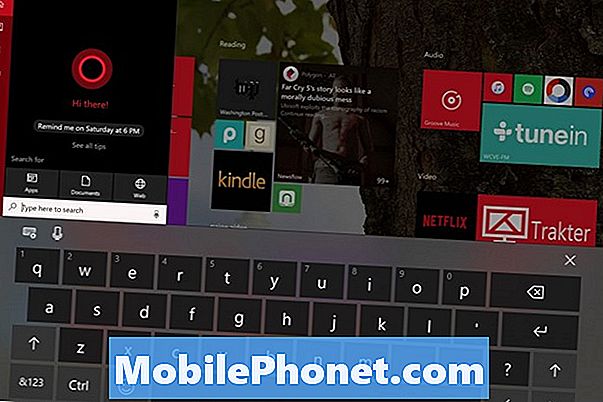
독서: Windows 10, Windows 8 및 Windows 7에서 Emoji를 사용하는 방법
PC에 터치 스크린이있는 경우 디스플레이의 오른쪽 하단에 키보드 버튼이 있어야합니다. 해당 버튼을 누르면 온 스크린 키보드가 열립니다. 키보드 버튼을 추가하려면, 길게 누르기 디스플레이의 하단 가장자리를 따라 움직이는 바에서 아무 곳이나 누릅니다. 정사각형으로 된 팝업이 보일 때까지 손가락을 계속 가리십시오. 지금 선택하십시오. 터치 키보드 표시 버튼 팝업 메뉴에서

PC가 태블릿 모드이고 하드웨어 키보드가 연결되어 있지 않으면 온 스크린 키보드가 자동으로 열립니다. 태블릿 모드로 전환하려면 손가락을 권리 옆면과 왼쪽으로 스 와이프하다. 액션 센터를 엽니 다. 이제 태블릿 모드 Action Center 하단의 버튼을 클릭합니다.
독서: Windows 10에서 태블릿 모드를 사용하는 방법
자동 수정 및 제안 기능을 해제하는 방법
Windows 10의 자동 수정 기능은 입력하려는 단어를 결정할 때 항상 좋은 것은 아닙니다. 일관되게 단어가 틀리면 끄십시오.
유형 타자 화면 왼쪽 하단의 검색 창에 설정 앱에서 맞춤법이 틀린 단어 자동 수정 로 전환 떨어져서. PC에서 맞춤법이 잘못되었다고 생각하는 단어를 강조 표시하는 것이 좋습니다. 따라서 스위치를 끄기로 전환하지 마십시오.
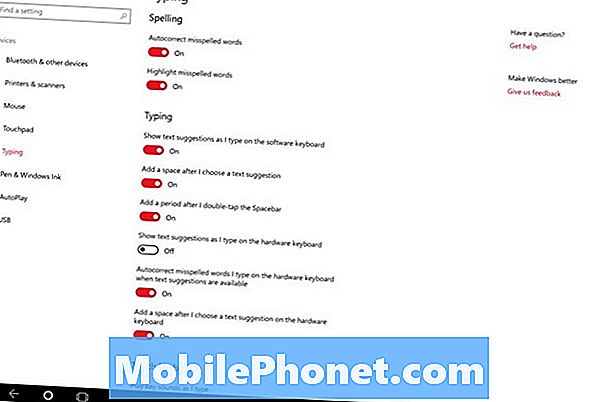
Windows 10 키보드가 백라이트인지 확인하는 방법
일부 Windows 10 키보드 문제는 오해로 인한 것입니다. 백라이트 키보드가 그 중 하나입니다. 모든 Windows 10 랩톱 및 2-in-1에는 백라이트 키보드가 제공되지 않습니다. 온라인으로 접속 한 PC의 이름과 모델 번호를 찾으십시오. 전원을 켜는 방법을 알 수없는 경우 백라이트 키가 있는지 확인하여 사양을 확인하십시오.
불행히도 Windows 10에는 백라이트 키를 켜기위한 소프트웨어 스위치가 없습니다. PC에 키보드가있는 경우 키보드를 켜고 끌 수 있습니다. 아래 그림의 F1 및 F2 키와 같은 키보드의 기호를 찾으십시오. 키보드의 왼쪽 하단 모서리에있는 FN 키와이 키들 중 하나를 동시에 눌러야 할 수 있습니다.

독서: 52 PC를 마스터하는 데 필요한 Windows 10 팁 및 요령
2019 년 최고의 표면 프로 대안 17 가지




















